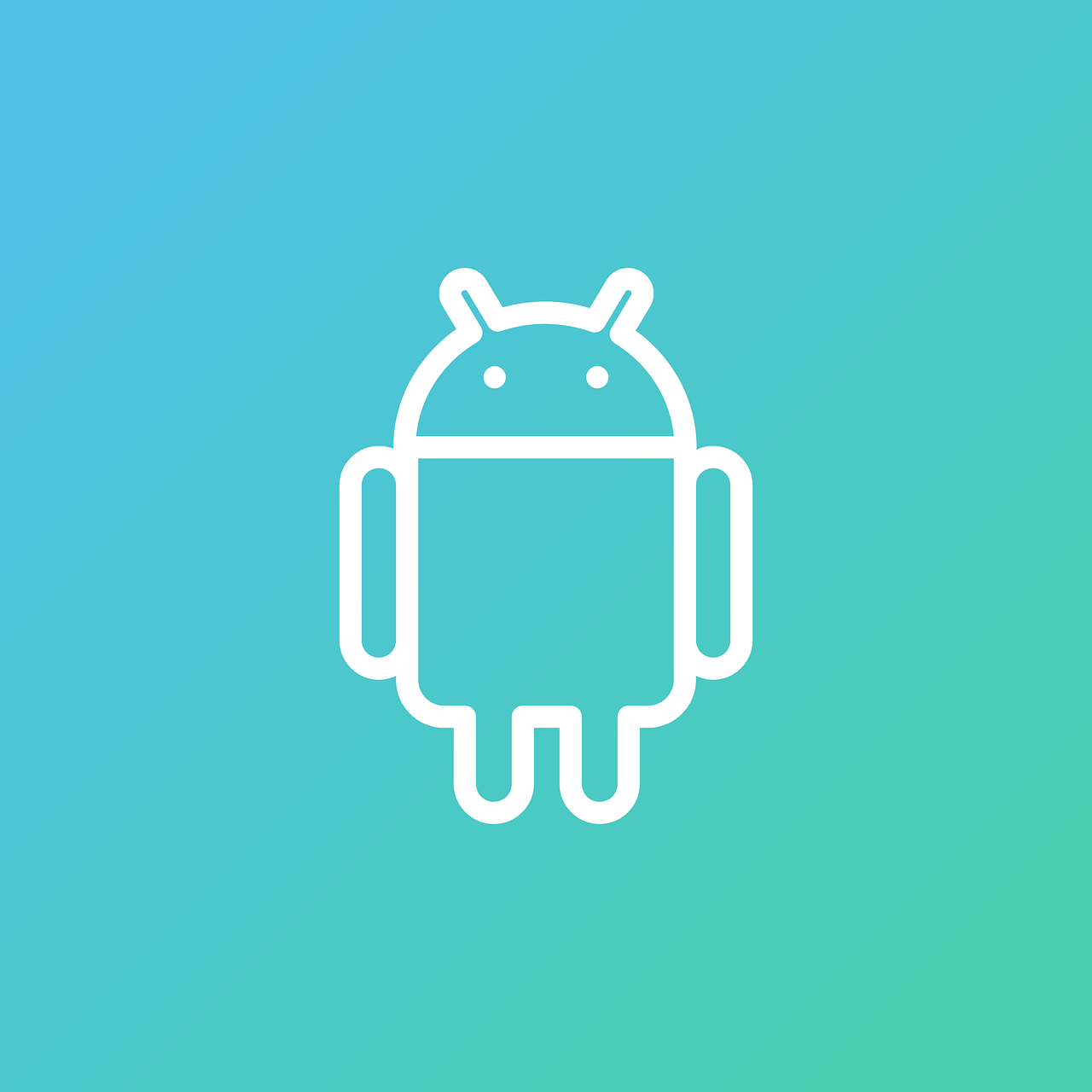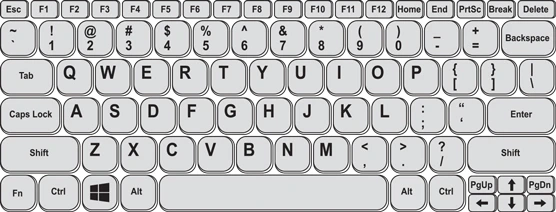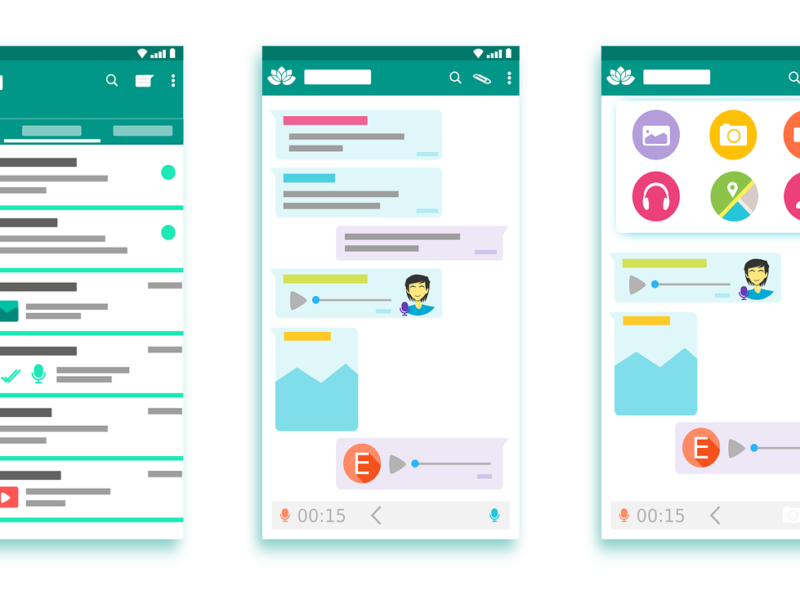पोस्ट अस्वीकरण
या साइटवरील साहित्याचे कॉपीराइट लेखकांसाठी राखीव आहेत आणि मराठीकट्टा केवळ साहित्य प्रकाशित करत आहे. जर तुम्हाला कोणत्याही साहित्याचे लेखक माहित असतील तर कृपया आम्हाला कळवा आणि संबंधित लेखकाला श्रेय देण्यास मराठीकट्टाला आनंद होईल.
Amazon Affiliate Disclaimer - This post/page may contain Amazon Affiliate Links, meaning we get a commission if you decide to purchase through our links, at no cost to you.
हे ट्यूटोरियल तुम्हाला मोफत ब्लूस्टॅक्स अँड्रॉइड एमुलेटर वापरून विंडोज कॉम्प्युटरवर असताना अँड्रॉइड अॅप्स कसे वापरायचे ते शिकवते.
How to Run Android Apps on a PC | BlueStacks Android emulator for PC
विंडोज वर अँड्रॉइड अॅप्स चालवण्याचा सर्वात सोपा मार्ग म्हणजे BlueStacks Android emulator for PC. हे सर्वात लोकप्रिय अँड्रॉइड एमुलेटरपैकी एक आहे, जे तुम्हाला तुमच्या विंडोज डेस्कटॉपवर अँड्रॉइड साठी 32-बिट आणि 64-बिट गेम आणि अॅप्स चालवण्याची परवानगी देते.
लक्षात ठेवा की ब्लूस्टॅक्स योग्यरितीने चालण्यासाठी मोठ्या प्रमाणात मेमरी आवश्यक आहे, त्यामुळे तुमची ऑपरेटिंग सिस्टीम किंवा हार्डवेअर कालबाह्य झाल्यास तुमच्या संगणकाला काही स्लो-डाउन समस्या येऊ शकतात. ब्लूस्टॅक्स तांत्रिकदृष्ट्या टॅबलेट एमुलेटर असल्याने, काही अॅप्स त्याच्याशी सुसंगत नसू शकतात.
ब्लूस्टॅक्स इंस्टॉलेशन करा
- ब्लूस्टॅक्स वेबसाइट उघडा. तुमच्या संगणकाच्या वेब ब्राउझरमध्ये https://www.bluestacks.com/ वर जा.
- ब्लूस्टॅक्स डाउनलोड करा वर क्लिक करा. हे पृष्ठाच्या मध्यभागी एक हिरवे बटण आहे.
- डाउनलोड केलेल्या सेटअप फाइलवर डबल-क्लिक करा.
- सूचित केल्यावर होय क्लिक करा. असे केल्याने ब्लूस्टॅक्स इंस्टॉलेशन विंडो उघडते.
- आता इंस्टॉल वर क्लिक करा. ब्लूस्टॅक्स आपल्या संगणकावर स्थापित करणे सुरू होईल. यास 10 मिनिटे लागू शकतात.
- पूर्ण क्लिक करा. असे केल्याने इंस्टॉलेशन पूर्ण होते आणि ब्लूस्टॅक्स उघडते, या टप्प्यावर तुम्ही ब्लूस्टॅक्स सेट करण्यास पुढे जाऊ शकता.
ब्लूस्टॅक्स सेट करा
- ब्लूस्टॅक्स लाँच केल्यानंतर, “Let’s Go” बटणावर क्लिक करा.
- तुम्हाला तुमच्या ब्लूस्टॅक्स लॉगिनसाठी वापरू इच्छित असलेल्या Google ईमेल अॅड्रेस टाईप करा.
- पुढील क्लिक करा.
- तुमचा पासवर्ड टाका. तुमच्या Google खात्यासाठी पासवर्ड टाइप करा.
- पुढील क्लिक करा.
- मी सहमत आहे क्लिक करा.
- “ब्लूस्टॅक्स वापरणे प्रारंभ करा” क्लिक करा. या टप्प्यावर, तुम्ही तुमचा पहिला अॅप इंस्टॉल आणि वापरण्यासाठी तयार आहात.